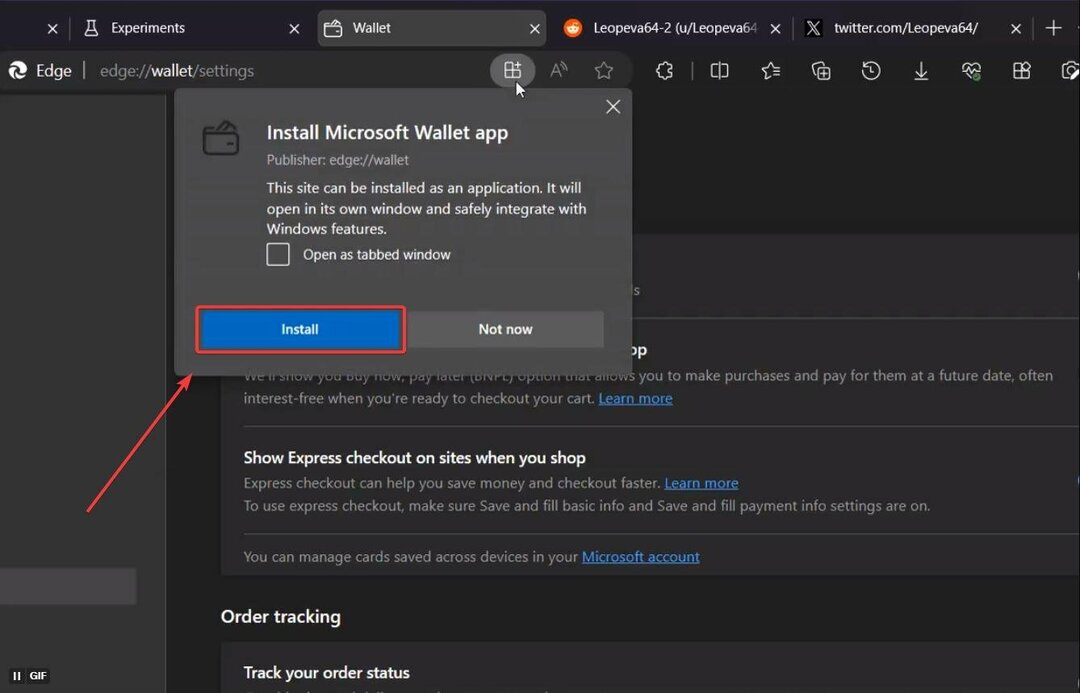プライバシー設定に注意する
- Microsoft Edge は劇的な変化を遂げています。
- ただし、一部のユーザーは、再起動後に Cookie が常に削除されると報告しています。
- この記事では、3 つの回避策を用意しました。

あなたはより良いブラウザに値します! 3 億 5,000 万人が毎日 Opera を使用しています。これは、さまざまな組み込みパッケージ、強化されたリソース消費、優れたデザインを備えた本格的なナビゲーション エクスペリエンスです。Opera でできることは次のとおりです。
- 簡単な移行: Opera アシスタントを使用して、ブックマーク、パスワードなどの既存のデータを転送します。
- リソースの使用を最適化: RAM メモリは Chrome よりも効率的に使用されます
- 強化されたプライバシー: 無料で無制限の VPN が統合されています
- 広告なし: 組み込みの広告ブロッカーがページの読み込みを高速化し、データマイニングから保護します
- オペラをダウンロード
Microsoft は、見過ごされがちな Web ブラウザー Edge にますます注意を払っています。 統合しただけでなく ChatGPT を利用した Bing 検索エンジン ブラウザのエコシステムに入りますが、 テクノロジーの巨人は報酬イニシアチブも開始しました 人々の関心を維持するために。
しかし、ブラウザーを再起動するたびに Edge の Cookie がすぐに消去されたらどうなるでしょうか?
それは迷惑な経験になる可能性があります。 結局のところ、私たちはこれらの Cookie を使用してインターネット上にデータを保存し、サイトに再度アクセスするたびに追跡を失うことがないように一時的に情報を記憶させます.
さらに、Cookie が削除されると、新しい Web サイトにアクセスするたびに、すべてのログイン資格情報 (ユーザー名やパスワードなど) を再入力する必要があります。 特に公共のデスクトップを使用している場合はプライバシーに良いかもしれませんが、個人の PC で作業している場合はイライラする可能性があります.
この状況に関連する場合は、控えめに言ってください。 ここでは、試すことができる 3 つの簡単な回避策を用意しました。
再起動後に Edge Cookie が削除されるのを修正する方法
1. リセット
1. Edge ブラウザーを開いた状態で、右上の 3 つの点をクリックします ➜ 設定.

2. クリック 設定をリセット ➜ リセット.

2. サードパーティ Cookie を有効にする
1. Edge ブラウザーを開いた状態で、右上の 3 つの点をクリックします ➜ 設定.

2. に行く Cookie とサイトのアクセス許可 ➜ Cookie とサイト データの管理と削除.

3. を確認してください サードパーティの Cookie をブロックするオプション 未チェックのままです。

3. 閲覧データの自動削除を無効にする
1. Edge ブラウザーを開いた状態で、右上の 3 つの点をクリックします ➜ 設定.

2. に行く プライバシー、検索、およびサービス ➜ ブラウザを閉じるたびにクリアするものを選択してください.

3. を確認してください Cookie および他のサイト データ オプション 未チェックのままです。

以前にこの問題が発生したことがありますか? もしそうなら、コメントで私たちに知らせてください!
まだ問題がありますか? このツールでそれらを修正します。
スポンサー
上記のアドバイスを行っても問題が解決しない場合は、お使いの PC でさらに深刻な Windows の問題が発生している可能性があります。 お勧めします この PC 修復ツールをダウンロードする (TrustPilot.com で Great と評価されています) を使用して、簡単に対処できます。 インストール後、単に スキャン開始 ボタンを押してから 全て直す。